如何用笔记本开wifi给电脑用。 用笔记本开wifi给电脑用的方法。
时间:2017-07-04 来源:互联网 浏览量:522
今天给大家带来如何用笔记本开wifi给电脑用。,用笔记本开wifi给电脑用的方法。,让您轻松解决问题。
如果家里没有无线路由器,其实也可以用笔记本电脑给手机开wifi,下面就教大家如何操作。
点击“开始”菜单,在应用中找到“命令提示符”,右键用管理员权限打开,在命令提示符界面输入“netsh wlan set hostednetwork mode=allow”回车。
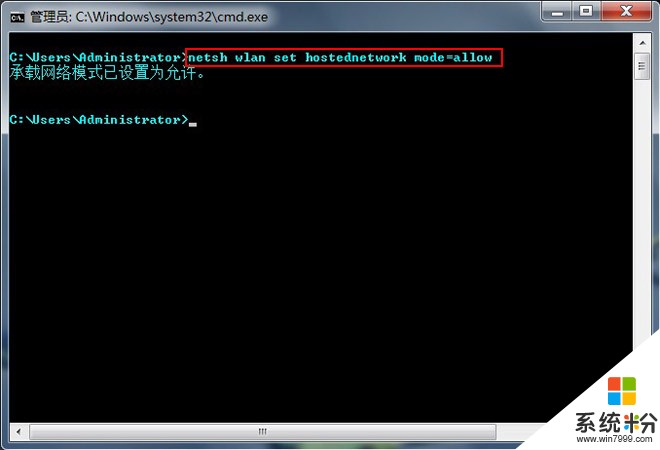
然后输入“netsh wlan set hostednetwork ssid=mywifi key=12345678”,其中“ssid=”后面是新创建的wifi的名称,“key=”后面是wifi密码。

打开网络和共享中心,找到新创建的网络链接,在属性的共享设置中勾选两项,确定退出。

之后回到命令提示符界面,输入“netsh wlan start hostednetwork”回车开启wifi,手机就可以通过这个wifi上网了,如果要关闭这个wifi就在命令提示符界面中输入“netsh wlan stop hostednetwork”。
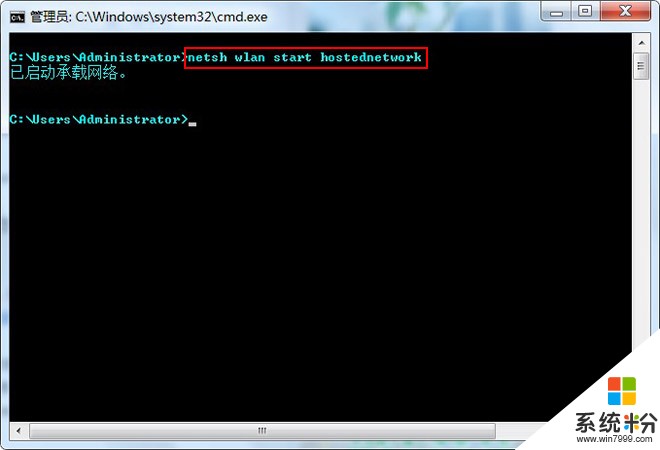
除此之外也可以使用第三方软件,如360免费wifi来快速创建热点。
以上就是如何用笔记本开wifi给电脑用。,用笔记本开wifi给电脑用的方法。教程,希望本文中能帮您解决问题。
我要分享:
相关教程
- ·笔记本电脑怎么建wifi共享给手机 笔记本电脑建wifi共享给手机的方法
- ·怎么使用笔记本电脑开wifi热点并实现定时关机 使用笔记本电脑开wifi热点并实现定时关机的方法
- ·如何利用手机热点给笔记本上网。 利用手机热点给笔记本上网的方法。
- ·笔记本的wifi功能怎么打开 笔记本电脑无线功能如何启用
- ·怎样用笔记本电脑开无线网? 用笔记本电脑开无线网的方法有哪些?
- ·蹭的wifi怎么共享给笔记本 手机蹭wifi后如何将网络连接共享给电脑
- ·戴尔笔记本怎么设置启动项 Dell电脑如何在Bios中设置启动项
- ·xls日期格式修改 Excel表格中日期格式修改教程
- ·苹果13电源键怎么设置关机 苹果13电源键关机步骤
- ·word表格内自动换行 Word文档表格单元格自动换行设置方法
电脑软件热门教程
- 1 如何恢复错删的文件 恢复错删的文件的方法有哪些
- 2 怎样查看迅雷全球排名 查看迅雷全球排名的方法
- 3 Windows8怎么通过蓝牙连接手机并相互传文件 Windows8通过蓝牙连接手机并相互传文件的方法
- 4美妆相机如何一键上妆 教你在平时用美颜相机如何来一键上妆
- 5打印机打印页数不全是什么原因? 如何解决打印机打印不全的问题
- 6桔子浏览器怎么样 桔子浏览器官方下载
- 7电脑梅捷主板BIOS设置U盘启动操作的方法 电脑梅捷主板BIOS设置U盘启动如何操作
- 8百度网盘自动更新怎么关闭 关闭百度网盘自动升级的方法
- 9修改电信光纤猫的wifi密码的方法 如何修改电信光纤猫的wifi密码?
- 10简单小步骤教你快速隐藏xp系统桌面右下角小图标
